Cómo usar el mantenimiento automático de Windows 8
Una nueva característica en Windows 8 es automáticaMantenimiento. Realizará tareas de mantenimiento como actualizaciones de software, análisis de seguridad y diagnósticos del sistema. Aquí le mostramos cómo acceder y configurar el Mantenimiento automático para satisfacer mejor sus necesidades.
Por defecto, Microsoft lo tiene configurado para ejecutarse a las 3am. Es posible que desee cambiar la hora o ejecutarla manualmente.
El mantenimiento automático se encuentra en el Centro de actividades. Puede acceder haciendo clic en el icono de la bandera en la barra de tareas en el área de notificación (en el lado derecho al lado del reloj). Luego haga clic en Abrir Centro de Acción.

Se abre el Centro de acción. Expanda la sección Mantenimiento y haga clic en Cambiar configuración de mantenimiento en Mantenimiento automático.
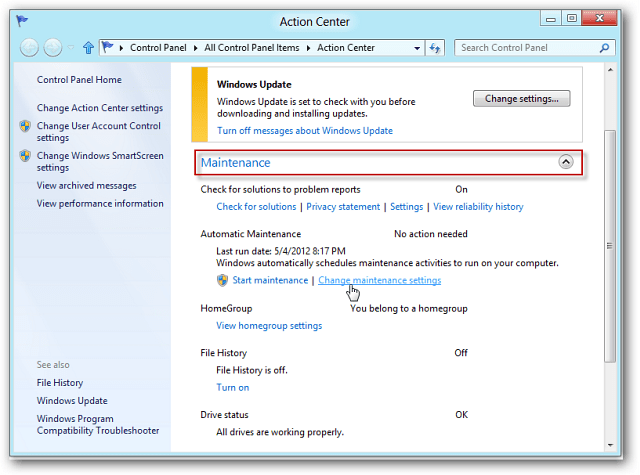
Haga clic en el menú desplegable para cambiar la hora.Ejecuciones automáticas de mantenimiento. Si desea que se ejecute diariamente cuando no esté usando su computadora, marque Permitir mantenimiento programado para activar mi computadora si está enchufado a la hora programada. Si usa una tableta o computadora portátil y el dispositivo no está enchufado, no se ejecutará.
Esto es útil para que las tareas de mantenimiento no se ejecuten y desperdicien energía de la batería. Después de elegir su configuración, haga clic en el botón Guardar en la parte inferior de la pantalla.
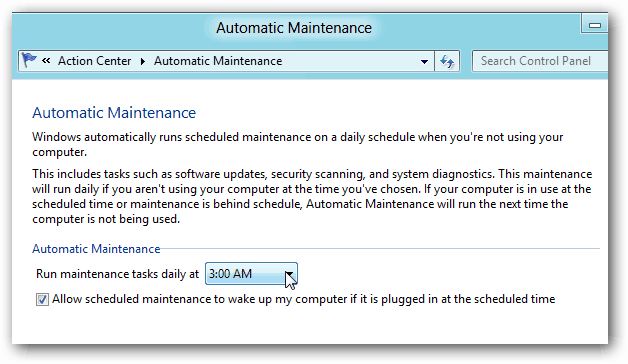
Si las tareas de mantenimiento no se han ejecutado en varios días, puede ejecutarlas manualmente. En el Centro de actividades, haga clic en Iniciar mantenimiento.
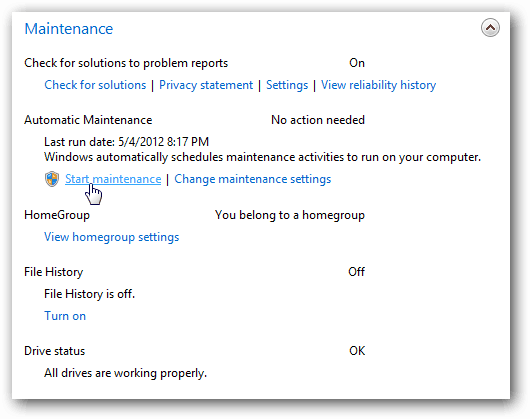
Verás un mensaje: Mantenimiento en curso. Puedes detenerlo en cualquier momento.
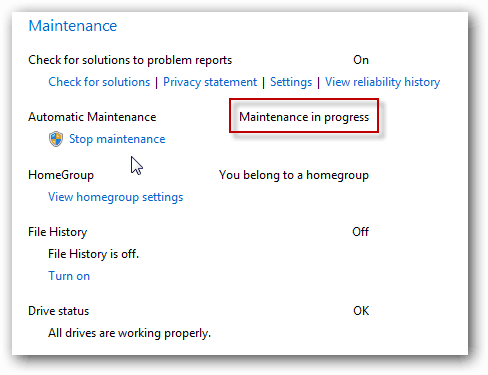
También verás un reloj en el ícono de la bandera del Centro de acción en la barra de tareas.
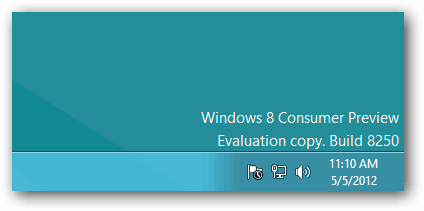
Mientras se ejecutan las tareas de mantenimiento, verávarios mensajes del Área de notificación a través del Centro de acción. Si no desea que se muestren o solo vean algunos específicos, abra el Centro de actividades. Haga clic en Cambiar configuración del Centro de acciones.
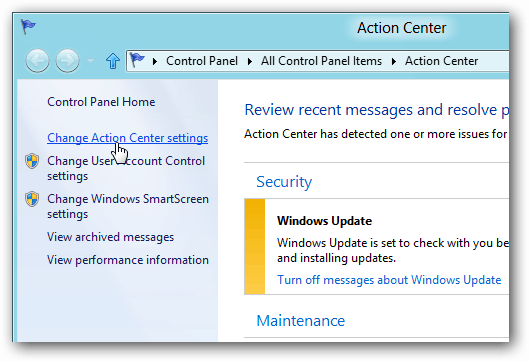
Luego, en Mantenimiento automático, marque o desmarque los mensajes que desea mostrar y haga clic en Aceptar.
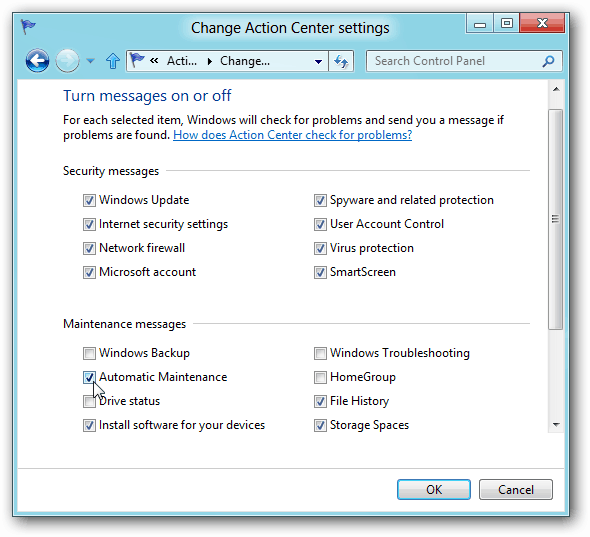
Si usted es un usuario casual promedio, debe mantener esta configuración tal como está. Pero si eres un usuario avanzado con experiencia y te gusta controlar las funciones de Windows 8, puedes hacerlo. Groovy!










Deja un comentario